更改win11本地账户名 win11本地账户怎么改名字
更新时间:2024-11-01 17:57:23作者:jiang
在使用Win11操作系统时,有时候我们可能会想要更改本地账户的名称,以符合个人喜好或者实际需求,但是对于一些用户来说,不清楚Win11本地账户怎么改名字可能会成为一个困扰。事实上更改Win11本地账户名并不复杂,只需要几个简单的步骤就可以完成。接下来我们就来详细介绍一下在Win11操作系统中如何更改本地账户的名称。
win11本地账户怎么改名字:
1、在Windows11系统桌面,我们右键点击“此电脑”图标。在弹出菜单中选择“管理”菜单项。
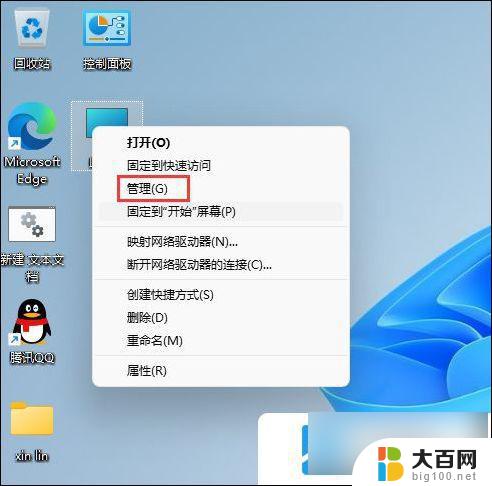
2、接下来在打开的计算机管理窗口中,我们找到“本地用户和组”菜单项。
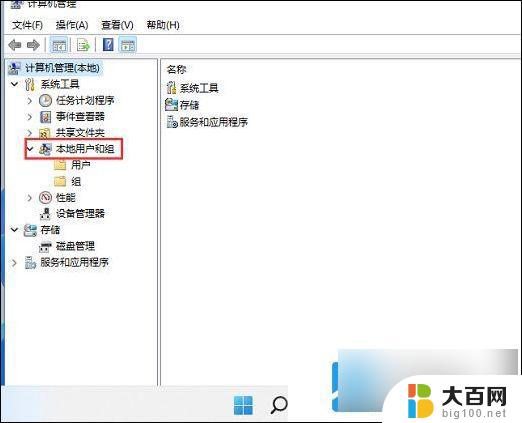
3、接下来点击下面的用户菜单项,然后在右侧的窗口中找到当前的用户名。
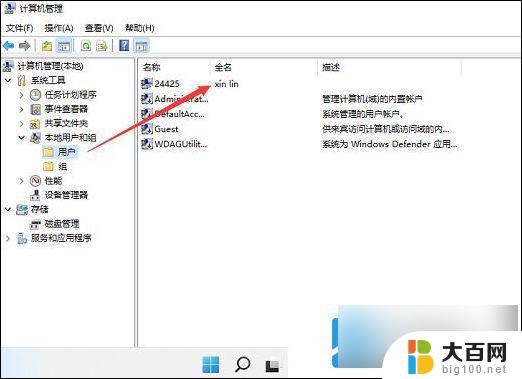
4、双击后打开该用户的属性窗口,在这里可以修改该用户的名称。
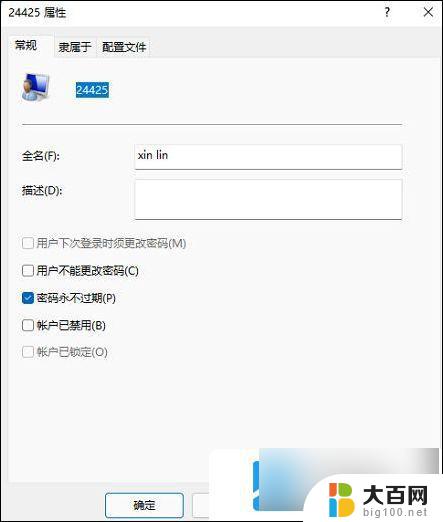
以上就是更改win11本地账户名的全部内容,如果有遇到这种情况,那么你就可以根据小编的操作来进行解决,非常的简单快速,一步到位。
更改win11本地账户名 win11本地账户怎么改名字相关教程
- win11本地用户 更改账户 Win11怎么调整账户设置
- win11怎么修改账户名字 win11怎么更改用户名
- win11没有修改用户账户名称选项 windows11怎么更改账户名称
- win11怎么改是账户名称 Windows11账户名称更改指南
- win11账户怎么更改 Win11怎么更改管理员账户名
- win11更改账户用户名 Win11修改用户名的详细教程
- win11变更电脑账户名称 Windows11怎么修改账户名称
- windows11更改管理员账户 Win11系统更改管理员账户名的步骤
- 如何更改win11管理员微软账户名称 win11管理员账户名如何更改
- win11本地用户怎么创建 win11创建本地账户步骤
- win11查看内存占用 Win11内存占用情况查看方法
- win11桌面图标点了没有反应 电脑桌面图标无法点击怎么办
- win11登陆界面命令行窗口怎么打开 cmd怎么打开
- win11快速输入日期 Excel时间输入方法
- win11administrator怎么删除 Mac怎么移除管理员权限
- win11密码修改jilu 笔记本如何重置密码
win11系统教程推荐
- 1 win11登陆界面命令行窗口怎么打开 cmd怎么打开
- 2 win11装ps2017打开没有反应 ps未响应如何解决
- 3 win11注册表被篡改怎么修复 电脑注册表错误修复
- 4 win11电脑投屏怎么投? 手机电脑投屏教程
- 5 win11如何配置固定ip Win11固定ip地址设置详解
- 6 win11有线ps4手柄 ps4手柄USB连接电脑
- 7 系统配置win11怎么打开 Win11系统设置打开方法
- 8 win11登录账户时出现错误 Win11系统登陆Microsoft账户提示错误怎么办
- 9 win11系统任务栏不能100%透明怎么设置 Win11任务栏100%透明怎么设置
- 10 两台win11电脑如何共享打印机设备 两台电脑如何设置共享打印机